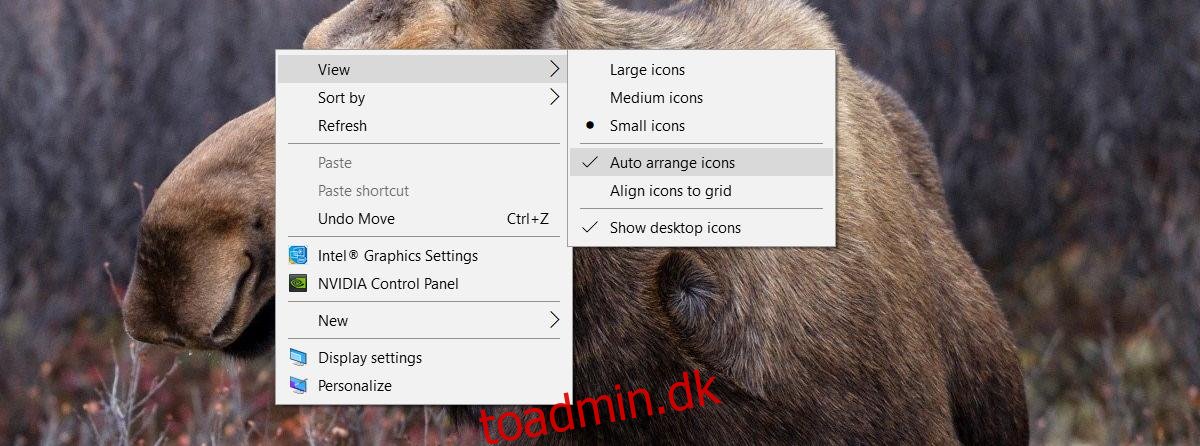Har du nogensinde kopieret filer eller mapper til dit skrivebord for kun at ende med usynlige filikoner? Hvis du åbner Desktop i File Explorer, er filerne lige der. Men hvis du går til skrivebordet, er de ingen steder at finde. Dette er mildest talt et problem. Når du lægger filer på skrivebordet, gør du det specifikt, fordi du skal kunne tilgå dem hurtigt. De manglende skrivebordsikoner gør det umuligt. I stedet skal du åbne File Explorer, hver gang du skal åbne den nævnte fil eller mappe. Processen er så meget desto længere, fordi File Explorer kun åbner Hurtig adgang eller Denne pc, så du skal vælge dit skrivebord for at åbne det. Det er ikke sjovt.
Den gode nyhed er, at det er utrolig nemt at rette manglende skrivebordsikoner på Windows. Højreklik hvor som helst på dit skrivebord. Fra kontekstmenuen skal du gå til Vis> Arranger ikoner automatisk. Dette vil klikke på alle ikoner til venstre på din skærm. De manglende skrivebordsikoner vises også. Du kan deaktivere ‘Autoarranger ikoner’ senere, når dine ikoner er tilbage.
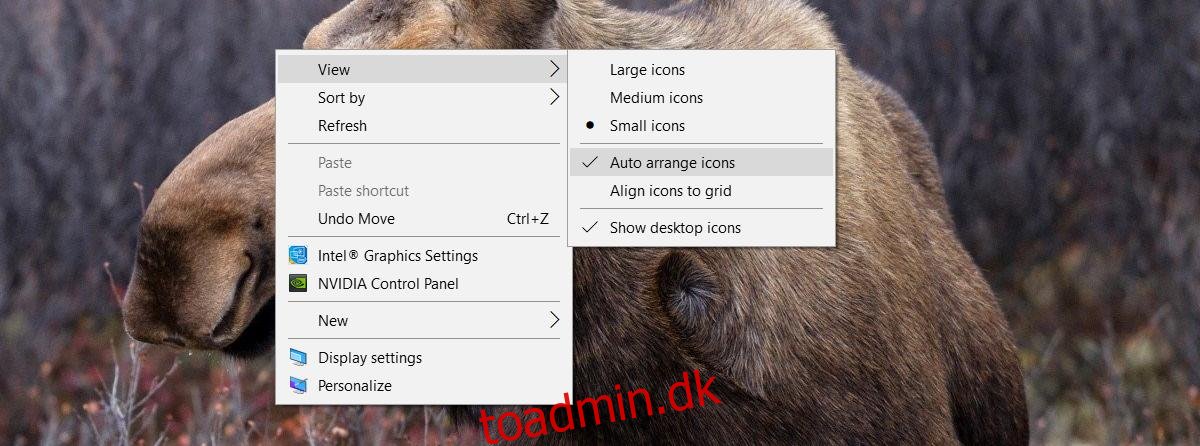
Vi antager, at du ikke kan finde nogle filer på dit skrivebord, selvom de er der. Hvis du ikke kan se nogen ikoner på dit skrivebord, så læs næste afsnit.
Vis skrivebordsikoner
Windows lader dig skjule dine skrivebordsikoner. Det er fantastisk, hvis du har brug for en ren baggrund for at tage flotte skærmbilleder. For at vise/skjule skrivebordsikoner skal du højreklikke hvor som helst på skrivebordet. Fra kontekstmenuen skal du gå til Vis> Vis skrivebordsikoner. Aktiver denne mulighed for at se ikoner på dit skrivebord. Deaktiver det for at få et rent skrivebord.
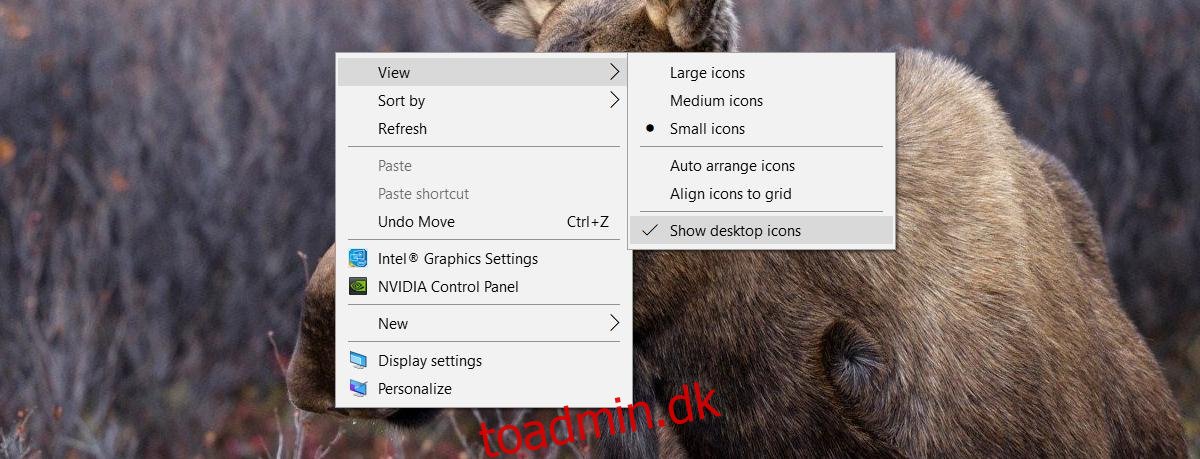
Hvor var de?
Du kan få manglende skrivebordsikoner i stort set alle scenarier, hvor du kopierer og indsætter filer eller mapper på dit skrivebord. Jeg har personligt set, at dette problem opstår oftere, når jeg kopierer filer fra en ekstern enhed, såsom en telefon, eller efter at jeg har fjernet en anden skærm. Dette er anekdotisk og ikke fakta. Problemet kan og opstår, når du flytter filer fra eksempelvis mappen Downloads til dit skrivebord.
Dine skrivebordsikoner kan forsvinde, uanset om du har kopieret filer via tastaturgenveje, kontekstmenuindstillinger eller et simpelt træk og slip. Windows ser til tider ud til at udvide grænsen for din skærm. Det ser skrivebordet større, end det i virkeligheden er. Som sådan placerer det filerne på en del af dit skrivebord, som faktisk ikke er der. Med sekundære skærme tror Windows nogle gange, at skærmen stadig er tilsluttet, selvom den ikke er det. Det er det, der ofte resulterer i manglende skrivebordsikoner, og hvorfor automatisk arrangering af dem bringer dem tilbage.